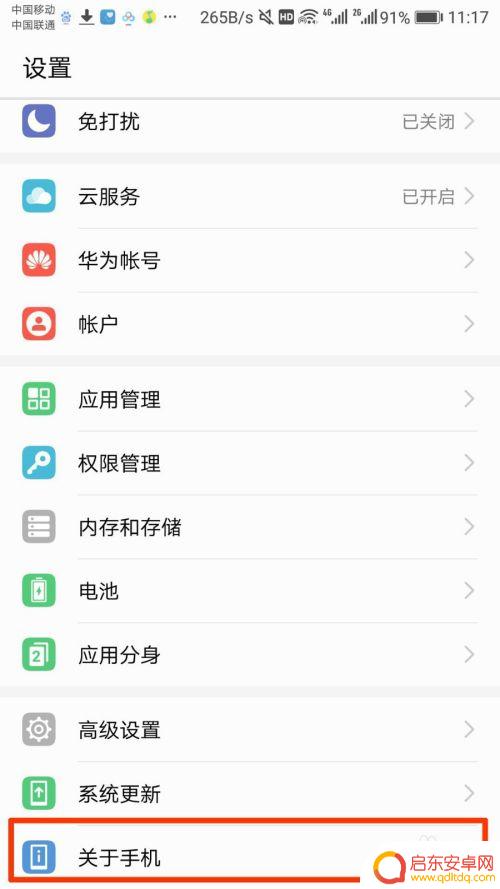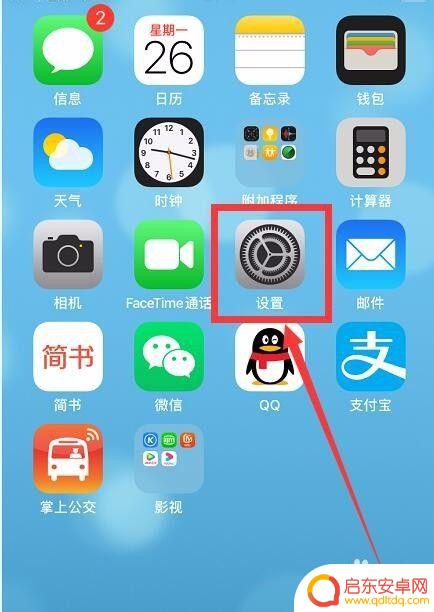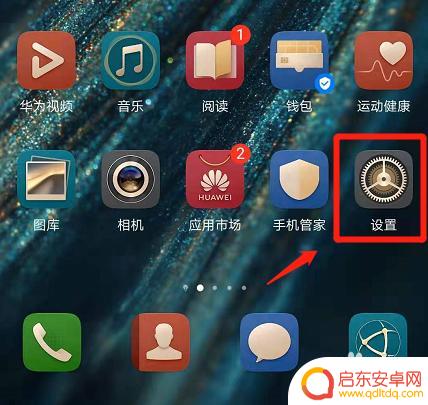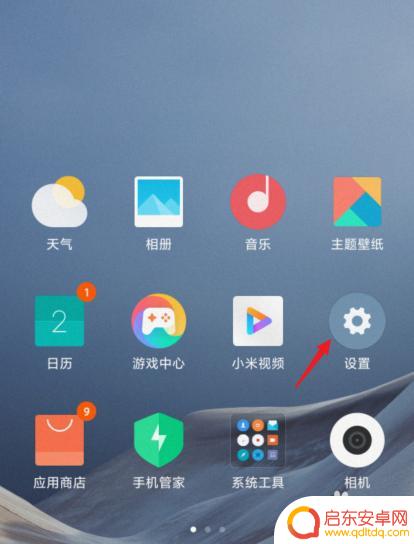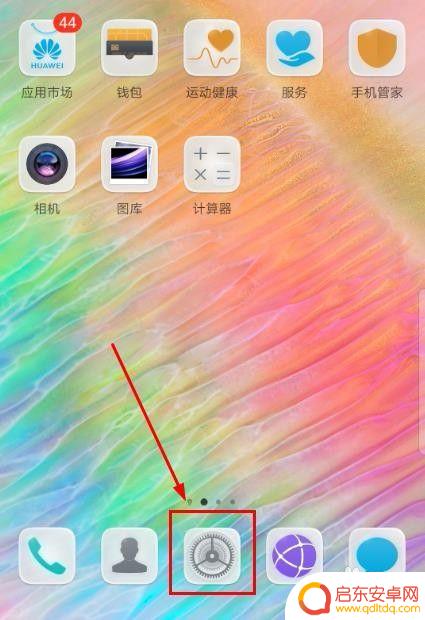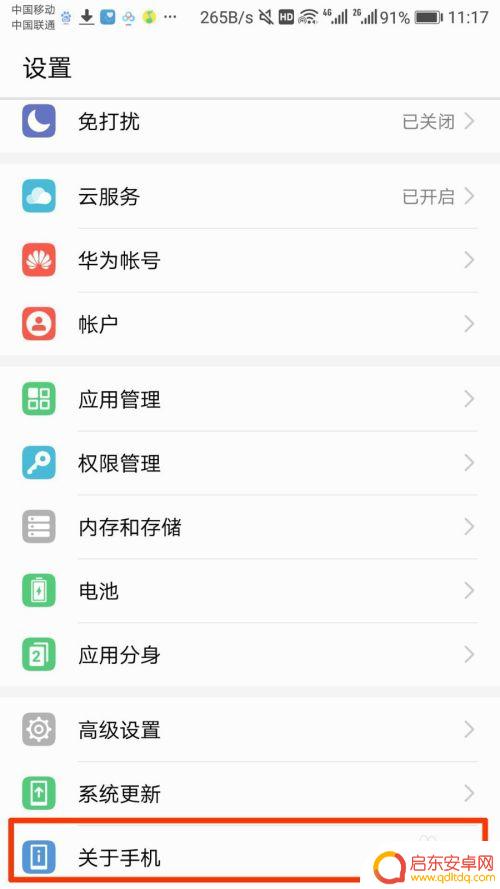手机在电视上怎么设置白屏 手机黑白屏设置方法
现在的手机在我们日常生活中扮演着越来越重要的角色,它不仅是我们的通讯工具,还是我们的娱乐伴侣,而手机连接电视播放视频已经成为一种常见的操作,但有时候我们可能会遇到手机在电视上设置白屏的情况。如何正确地设置手机黑白屏呢?接下来我们将介绍一些方法和技巧,帮助你解决这个问题。
手机黑白屏设置方法
具体步骤:
1.点击手机桌面“设置”图标。
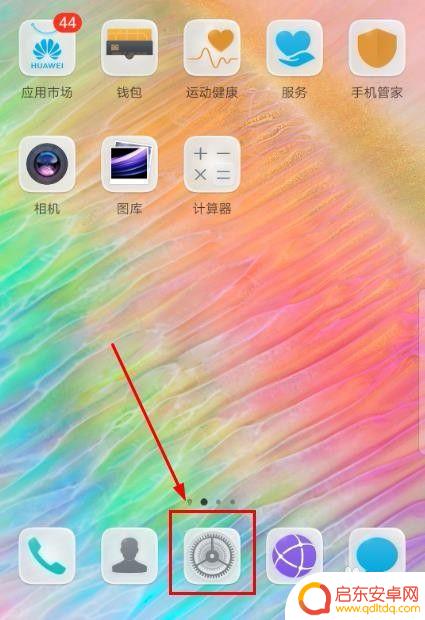
2.点击“系统”。
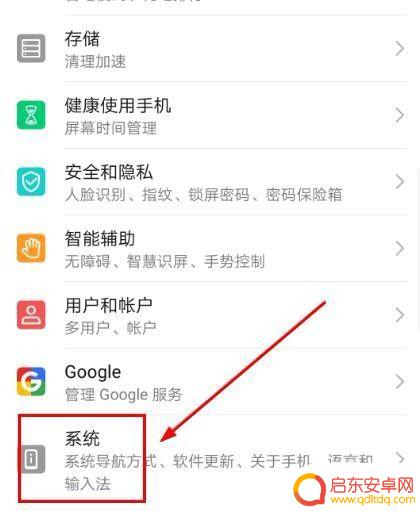
3.点击“关于手机”。
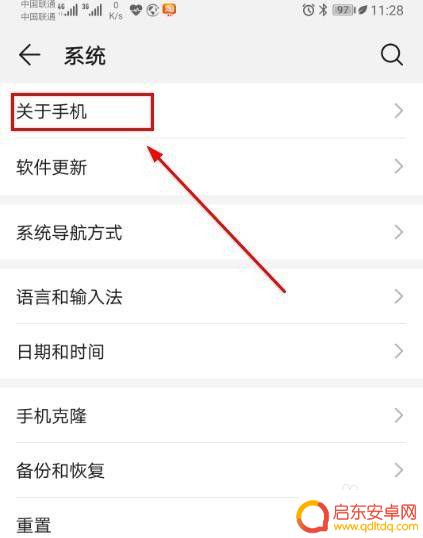
4.连续点击“版本号”多次,直到出现提示界面。
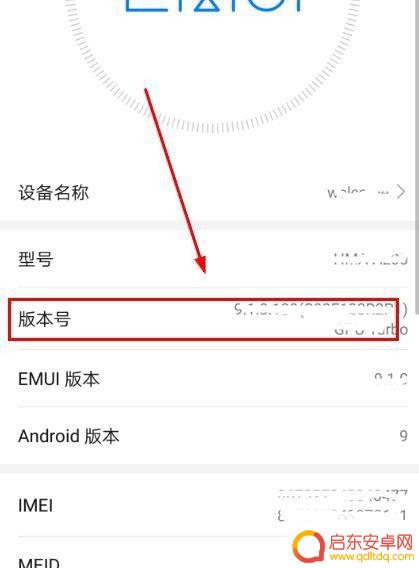
5.输入手机“登录密码”。
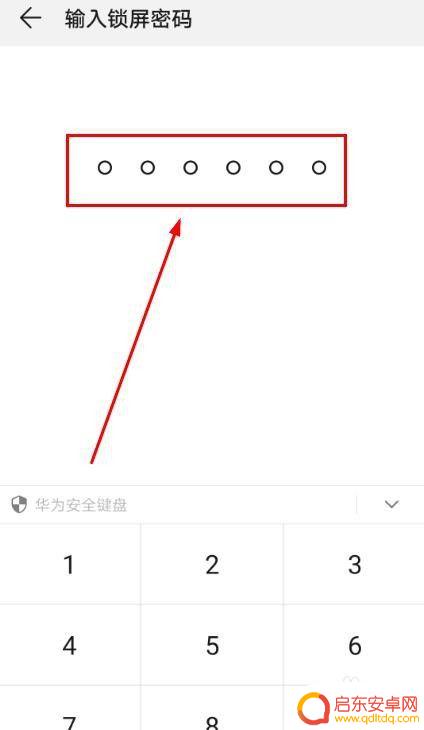
6.系统提示“您正处于开发者模式”。
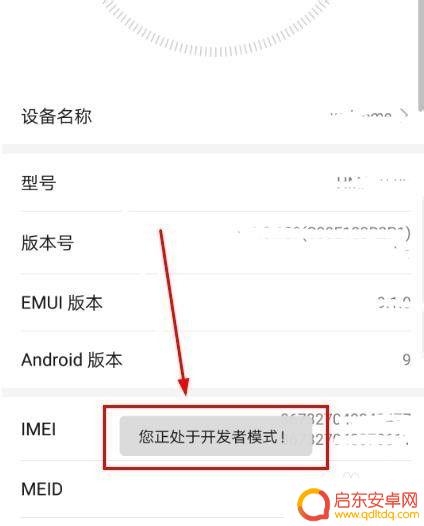
7.返回“系统”菜单,点击“开发人员选项”。
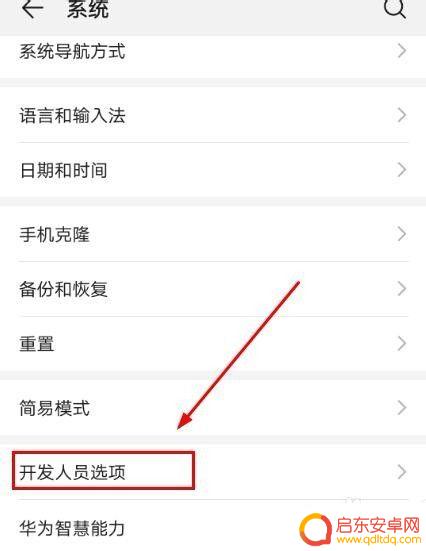 7此文章非法爬取自百度经验
7此文章非法爬取自百度经验8.点击“模拟颜色空间”。
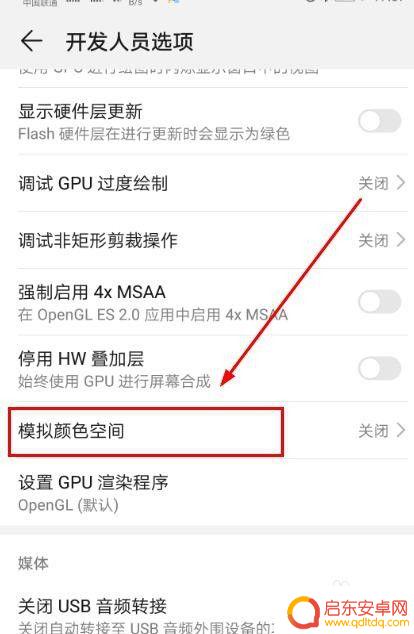
9.点击“全色盲”。
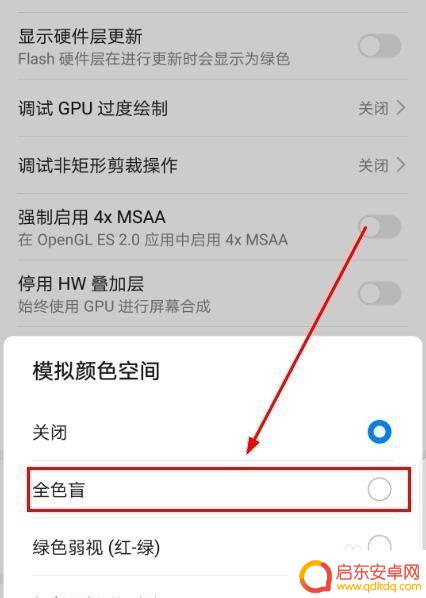
10.手机黑白屏幕设置成功。
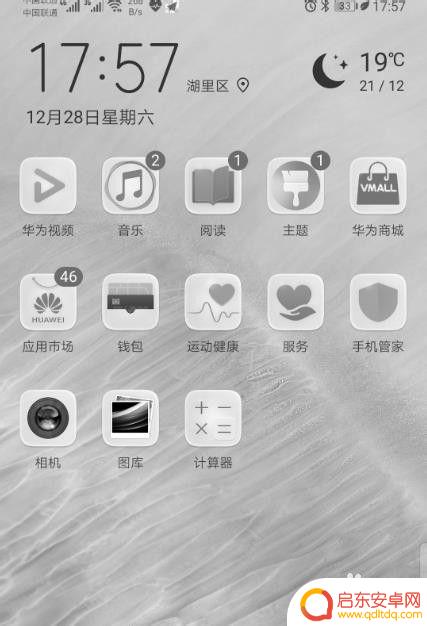
以上就是手机在电视上怎么设置白屏的全部内容,碰到同样情况的朋友们赶紧参照小编的方法来处理吧,希望能够对大家有所帮助。
相关教程
-
手机黑白键怎么操作 手机黑白模式设置方法
手机黑白键是手机屏幕的一种常见功能,通过设置黑白模式可以有效降低屏幕亮度,减少对眼睛的刺激,延长电池使用时间,在手机黑白模式设置方法中,用户可以通过在设置菜单中找到黑白模式选项...
-
手机怎么调黑白设置方法 手机黑白模式设置方法
手机黑白模式设置方法是一种能够帮助用户减少眼睛疲劳、提高注意力集中的功能,通过调整手机显示屏为黑白模式,可以减少屏幕的蓝光辐射,减轻视觉压力,有效保护视力。黑白模式也能帮助用户...
-
手机怎么设置屏幕变黑 华为手机黑白屏设置方法
在日常使用手机时,有时候会遇到屏幕变黑的情况,尤其是在华为手机上,当手机出现黑屏时,可能会让人感到困惑和焦虑。不过不用担心因为华为手机提供了黑白屏设置方法,让用户可以轻松地调整...
-
红米手机怎么把屏幕调成黑白 小米手机黑白屏幕设置方法
在日常使用手机的过程中,有时候我们可能会需要将屏幕调成黑白模式,红米手机和小米手机都可以很方便地实现屏幕黑白模式的设置。通过简单的操作,用户可以在不影响手机功能的前提下,减少屏...
-
怎么给手机设置灰白屏密码 如何将手机屏幕调成黑白色
在日常生活中,我们经常会对手机进行各种设置以保护个人信息安全,其中设置灰白屏密码和调整屏幕为黑白色就是常见的操作之一,设置灰白屏密码可以有效保护手机隐私信息,而将手机屏幕调成黑...
-
手机颜色怎么设置黑白模式 手机黑白模式设置方法
在手机设置中,我们可以根据个人喜好和使用习惯来调整手机的颜色模式,其中黑白模式是一种常见的选择,通过设置手机黑白模式,可以减少屏幕的亮度,减轻眼睛的疲劳,并且有助于延长电池的使...
-
手机access怎么使用 手机怎么使用access
随着科技的不断发展,手机已经成为我们日常生活中必不可少的一部分,而手机access作为一种便捷的工具,更是受到了越来越多人的青睐。手机access怎么使用呢?如何让我们的手机更...
-
手机如何接上蓝牙耳机 蓝牙耳机与手机配对步骤
随着技术的不断升级,蓝牙耳机已经成为了我们生活中不可或缺的配件之一,对于初次使用蓝牙耳机的人来说,如何将蓝牙耳机与手机配对成了一个让人头疼的问题。事实上只要按照简单的步骤进行操...
-
华为手机小灯泡怎么关闭 华为手机桌面滑动时的灯泡怎么关掉
华为手机的小灯泡功能是一项非常实用的功能,它可以在我们使用手机时提供方便,在一些场景下,比如我们在晚上使用手机时,小灯泡可能会对我们的视觉造成一定的干扰。如何关闭华为手机的小灯...
-
苹果手机微信按住怎么设置 苹果手机微信语音话没说完就发出怎么办
在使用苹果手机微信时,有时候我们可能会遇到一些问题,比如在语音聊天时话没说完就不小心发出去了,这时候该怎么办呢?苹果手机微信提供了很方便的设置功能,可以帮助我们解决这个问题,下...